Formatering af et drev er let nok og mest slutbrugere ved, hvad et hurtigt format, eller et fuldt format gør på en disk. På Windows 10 kan du formatere et drev fra File Explorer. Alt hvad du skal gøre er at højreklikke på det drev, du vil formatere, og vælge Format i genvejsmenuen. Vinduet med formatindstillinger giver dig mulighed for at vælge filsystemet til drevet og give det et navn. Hvis du prøver at bruge et drev og fortsætter med at se venligst Indsæt en disk i NEW VOLUME-fejlen, vil et format ikke løse det.
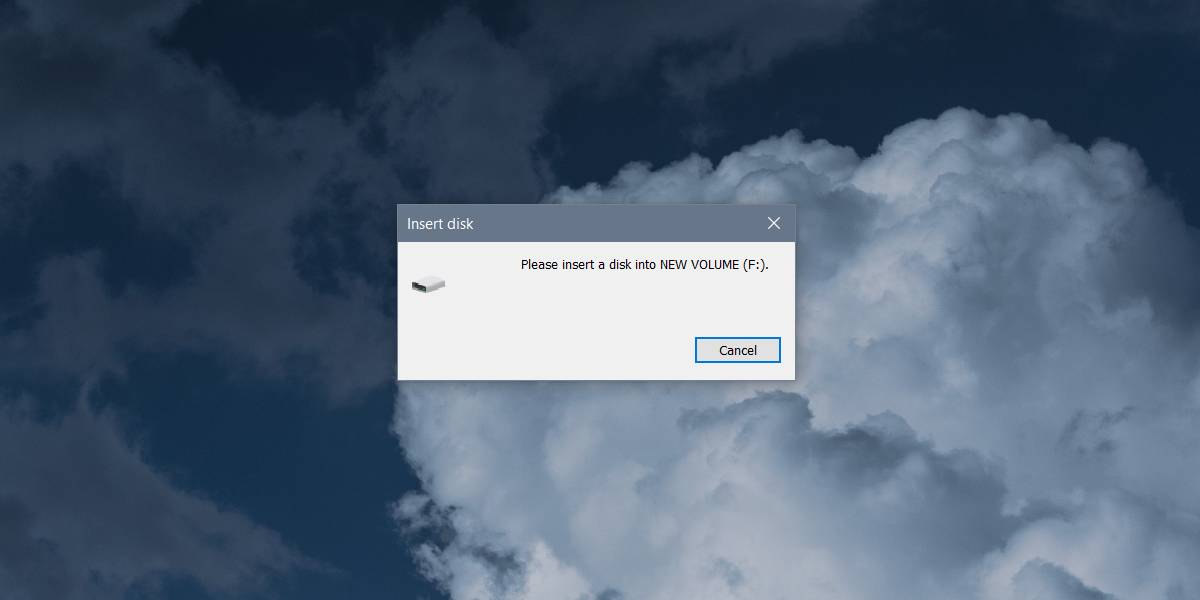
Der kan være flere grunde til, at du ser fejlen, før du anvender rettelsestjeket følgende;
- Drevet kan / kan ikke fås på andre systemer
- Hvis der er adgang til drevet på andre systemer, kan du gemme eller kopiere filer til / fra det
Hvis der er adgang til drevet på andre systemer,er der sandsynligvis et problem på dit system, der forhindrer det i at få adgang til drevet. Der er måske en sikkerhedsforanstaltning, der forhindrer brugere i at tilslutte eller få adgang til eksterne drev. Hvis du får den samme besked på andre systemer, er det muligt, at drevet bare er ikke tildelt plads. Dette er dog let at løse, skal du vide, at data på drevet sandsynligvis vil gå tabt ved hjælp af denne metode.
Ikke tildelt plads
Tilslut dit drev til dit system. Luk alle anmodninger, som File Explorer viser dig. I Windows-søgning skal du kigge efter Disk Management-værktøjet og åbne det. Du vil se alle drev, der er forbundet til dit system, inklusive det, du ikke har adgang til.
Drevet vises med en blok mærketUbelagt rum. Højreklik på blokken og vælg Ny simpelt lydstyrke fra genvejsmenuen. Klik på Næste i det vindue, der åbnes. Du behøver ikke at ændre noget, fordi standardindstillingerne til oprettelse af en lydstyrke er fine, men hvis du vil, kan du gribe ind og ændre bogstavet, navnet og det filsystem, som lydstyrken oprettes på.
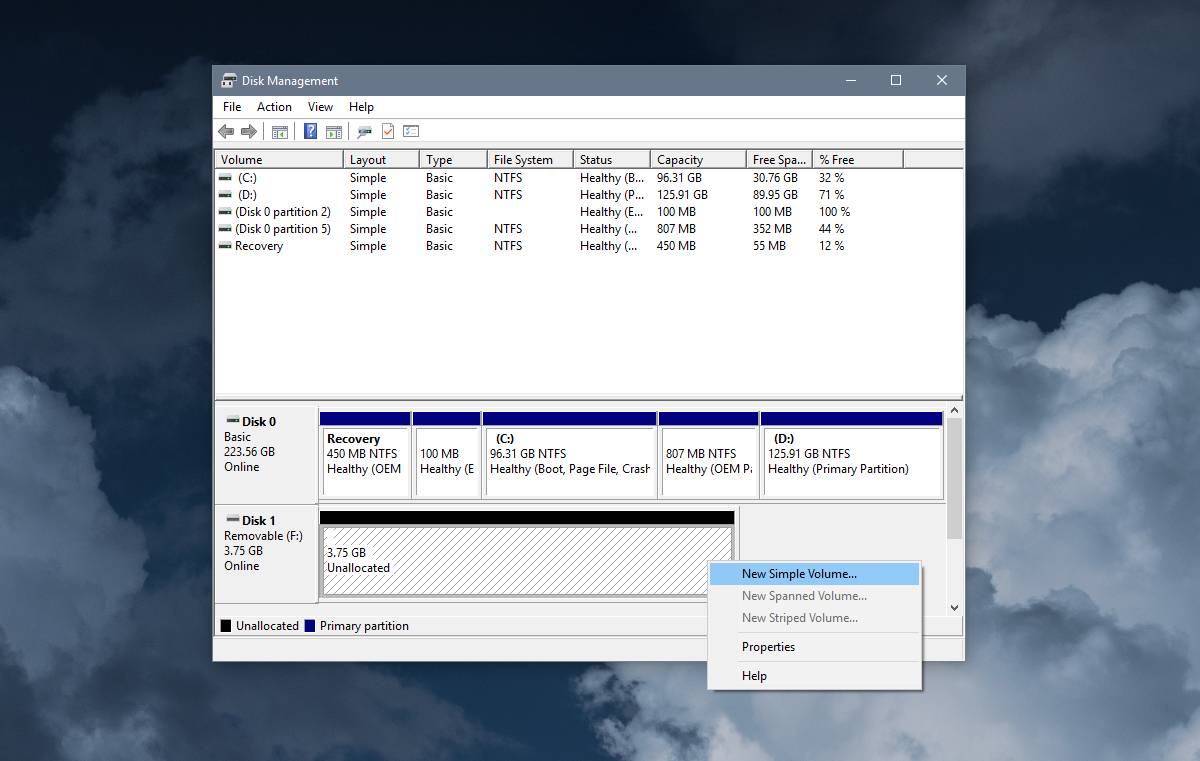
Oprettelse af en ny lydstyrke tager ikke meget lang tid, og når lydstyrken er oprettet, vil du kunne få adgang til disken i File Explorer.
Hvis du tidligere havde data på disken, kan du gøre detkig efter apps / software til filgendannelse for at se, om noget af det kan gendannes. Det er også en god ide at kontrollere drevets sundhed. Hvis drevet er under dårligt helbred, er dine data i fare.













Kommentarer